Suggerimenti per l'accesso e l'accesso a LinkedIn Sicurezza e privacy
Diversi anni fa, molte password utente di LinkedIn sono state rubate dagli hacker, il che a sua volta ha compromesso la sicurezza e la privacy di tutti gli utenti interessati del servizio. Poiché il servizio è in aumento come social network progettato per la comunità imprenditoriale e le persone che vogliono associarsi con persone in campi simili, gli hacker hanno deciso di prendere di mira il sito.
Con il servizio ora di proprietà di Microsoft , si può presumere che gli hacker stiano lavorando instancabilmente per rompere ancora una volta lo scudo protettivo di LinkedIn . La domanda è: cosa possono fare gli utenti per proteggersi da eventuali guasti futuri della sicurezza?

(LinkedIn Login Security)Suggerimenti per la sicurezza e la privacy dell'accesso (Privacy Tips)a LinkedIn
Prima di procedere, assicurati di utilizzare un antivirus costantemente aggiornato. Per impostazione predefinita, Microsoft Defender è bloccato e attivo su tutti i computer Windows 10 , quindi con questo in mente, la maggior parte dovrebbe essere adeguatamente protetta.
Inoltre, assicurati che il tuo sistema operativo e browser web, preferibilmente Firefox , siano sicuri.
- Accesso a LinkedIn
- Suggerimenti password da LinkedIn
- Privacy di LinkedIn
- Esci dal tuo account LinkedIn
Parliamo di questo in modo più dettagliato.
1] Accesso a LinkedIn

Avere una password complessa(strong password) è importante, quindi dovresti assicurarti di usarne una. Inoltre, ha molto senso cambiare periodicamente la password, preferibilmente ogni 72 giorni. Ora, per cambiare la tua password, visita questo link(this link) per completare il lavoro.
Ti verrà chiesto di aggiungere il tuo indirizzo e-mail e da lì verrà inviato un codice di notifica alla tua e-mail. Copia il codice, incollalo nella casella, quindi premi Invio(Enter) per avviare la reimpostazione della password.5
Vedi questo post se LinkedIn non funziona per te.
2] Suggerimenti per la password da (Password)LinkedIn :
- Non usare mai una parola del dizionario.
- Seleziona password con 10 o più caratteri.
- Usa una frase, una canzone o una citazione significativa e trasformala in una password complessa usando la prima lettera di ogni parola.
- Complessità:(Complexity – Randomly) aggiungi casualmente lettere maiuscole, segni di punteggiatura, numeri o simboli.
- Sostituisci i numeri con lettere simili (ad esempio, sostituisci "0? per "o" o "3? per "E".
3] Privacy di LinkedIn
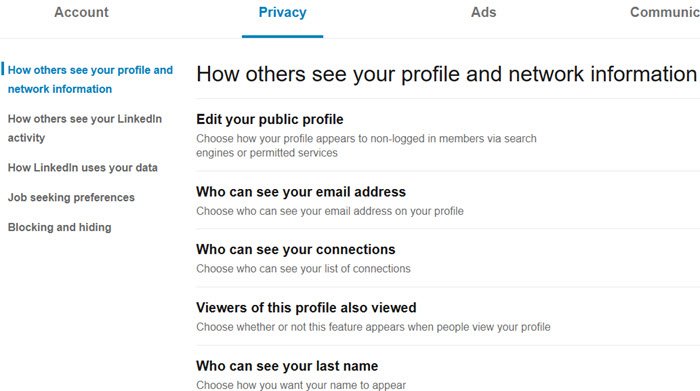
L'impostazione della privacy è piuttosto ampia, quindi proviamo il nostro meglio per suddividerla per farti capire. Puoi visitare le Impostazioni sulla privacy(Privacy Settings) andando qui(here) .
Se guardi da vicino, dovresti vedere alcune categorie dal riquadro di sinistra. Sono i seguenti:
- Come gli altri vedono il tuo profilo e le informazioni di rete,
- Come gli altri vedono la tua attività su LinkedIn(LinkedIn) ,
- Come LinkedIn utilizza i tuoi dati,
- Preferenze per la ricerca di lavoro,
- Bloccare e nascondere.
Dall'elenco seguente, puoi vedere alcune delle cose che puoi cambiare quando passi attraverso le categorie:
- Cosa puoi fare tramite le Impostazioni sulla privacy :(Privacy)
- Modifica il tuo profilo pubblico
- Determina chi può vedere il tuo indirizzo email
- Imposta chi può vedere le tue connessioni
- Mostra(Show) le descrizioni delle esperienze di lavoro in Resume Assistant tramite Microsoft Word
- Cambia(Change) il modo in cui LinkedIn gestisce i tuoi dati
- Scegli(Choose) chi può seguirti e blocca gli account
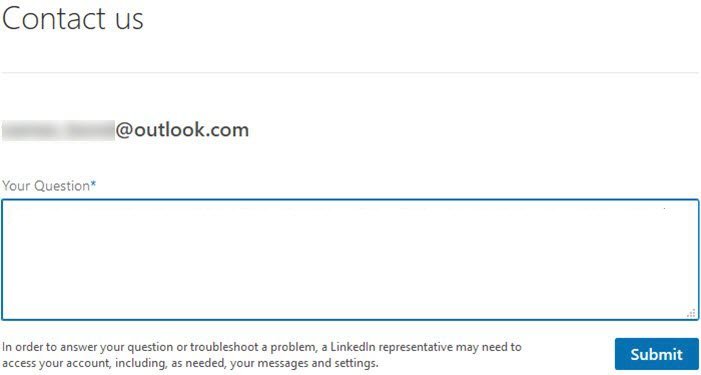
Queste sono solo alcune delle molte cose con cui l'utente può giocare per quanto riguarda le impostazioni sulla privacy .(Privacy)
Ora, se non ti senti a tuo agio con le opzioni sulla privacy, considera di inviare un messaggio a LinkedIn con le tue preoccupazioni visitando questa pagina(this page) .
4] Esci(Sign) dal tuo account LinkedIn
Infine, ricorda che è sempre buona norma uscire dal tuo account LinkedIn(sign out of your LinkedIn account) una volta completato il tuo lavoro, soprattutto nel caso di computer condivisi. Inoltre, il logout impedirà lo scraping delle altre tue attività e limiterà il monitoraggio di LinkedIn a ciò che fai solo sul loro sito web.
Condividi se ritieni che ci siano altre precauzioni da prendere durante l'accesso a LinkedIn o a siti social simili.
Leggi il prossimo(Read next) : Come scaricare i dati di LinkedIn utilizzando lo strumento di esportazione dei dati di LinkedIn(How to download LinkedIn Data using LinkedIn Data Export Tool) .
Incidentally, the following articles may also be worth checking out, at this point in time!
- Accesso a Facebook: come accedere in modo sicuro a Facebook(Facebook Sign In: How to securely log in to Facebook)
- Accesso a Hotmail: come accedere in modo sicuro a Hotmail(Hotmail Sign In: How to securely log in to Hotmail)
- Accesso a Gmail: come accedere in modo sicuro a Gmail(Gmail Sign In: How to securely log in to Gmail)
- Yahoo Login: How to Securely Sign to Yahoo! Mail
- Accedi e accedi a Twitter Aiuto(Twitter Login and Sign in Help)
- Accesso PayPal: come registrarsi e accedere in modo sicuro(PayPal Login : How to Sign up and Sign in securely)
- Accesso Skype: Suggerimenti per la sicurezza e la sicurezza per i principianti(Skype Login: Security and Safety Tips for beginners) .
Related posts
Proxy vs VPN: che è Better per Security and Privacy?
I migliori consigli sulla privacy di Snapchat
PayPal Login: Suggerimenti a Sign su e Sign in modo sicuro
Come Post Un articolo su Linkedin (e Best Times a Post)
Come visualizzare il tuo LinkedIn Profile come Public
WhatsApp è sicuro? WhatsApp Privacy and Security issues
Fix Instagram Suspicious Login Attempt
Migliorare la vostra LinkedIn Job Search Con queste 6 Consigli
UniShare ti consente di condividere Facebook, Twitter e LinkedIn contemporaneamente
Come modificare l'URL di accesso di WordPress per una maggiore sicurezza
Computer Security, Data Privacy, Online Safety Brochures da Microsoft
Perchè use VPN service or software per Security and Privacy
Twitter Login: Sign Up and Sign in Help and Log in Problemi
Funzionalità LinkedIn "Open to Work": dovresti usarla?
Le 10 migliori app di chat per privacy e sicurezza (2022)
Come diventare uno LinkedIn influencer
Come resettare Windows Security app in Windows 10
Come scaricare LinkedIn Data usando LinkedIn Data Export Tool
Come testare la sicurezza del tuo browser
Come Fix Steam Too Many Login Failures da Network Error
